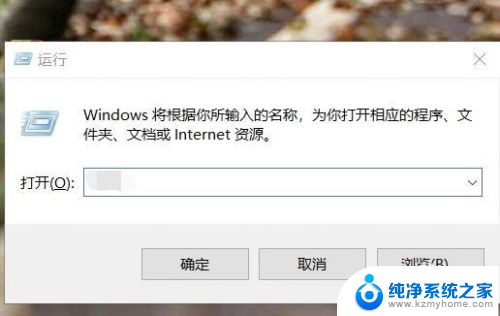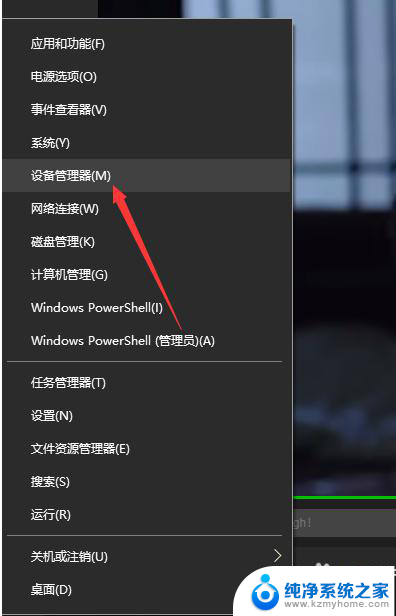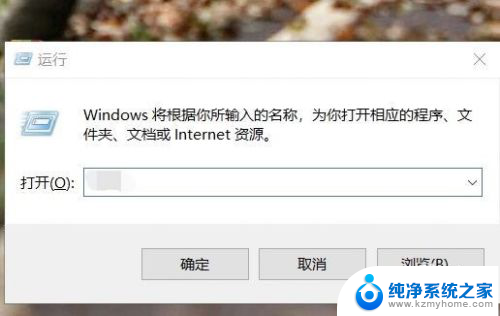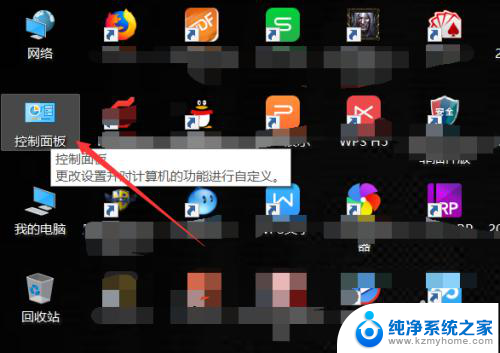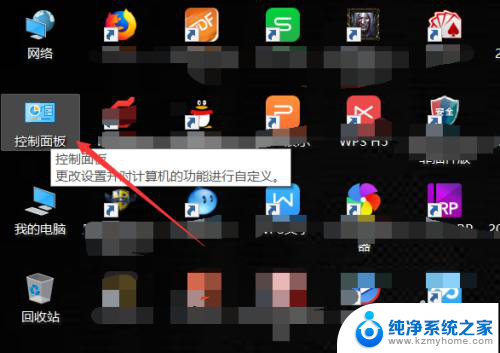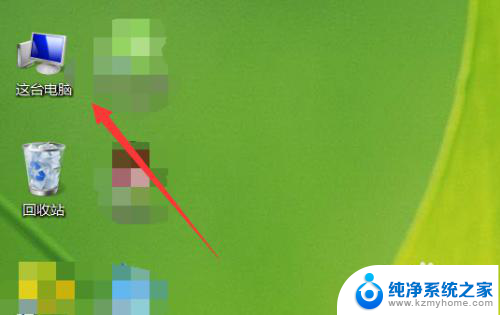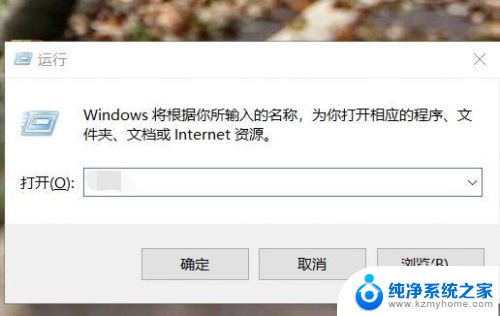怎么在电脑上看电脑型号 怎样在电脑上查看自己电脑的型号
更新时间:2024-01-19 08:51:03作者:jiang
在如今的科技发展中,电脑已经成为人们生活中不可或缺的一部分,对于许多普通用户而言,他们并不清楚自己电脑的具体型号。而了解电脑型号的重要性在于,它能帮助我们更好地了解自己的设备,方便我们进行维修或升级等操作。究竟有哪些方法可以在电脑上查看自己电脑的型号呢?接下来就让我们一起来探讨一下吧!
操作方法:
1.首先我们需要打开我们的电脑,然后我们需要在我们电脑的桌面上找到计算机,然后我们点击进入计算机这个功能。

2.我们点击进入了计算机之后,然后我们需要单击【打开控制面板】这一个选项。然后我们就可以进行下一步的操作了。
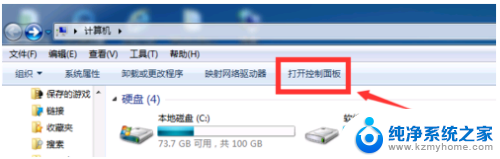
3.单击打开控制面板之后,我们还需要再单击【设备和打印机】这一个选项。那么接下来我们就可以进行下一步的操作了。
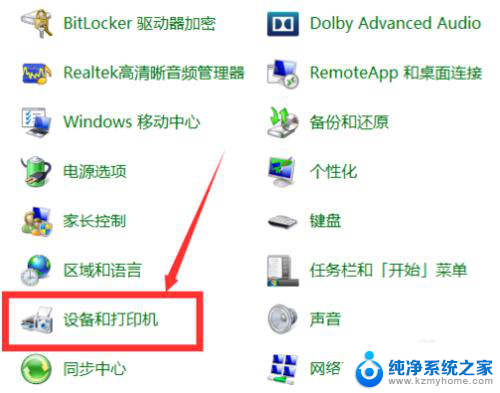
4.单击了设备和打印机之后,最后单击带有电脑的图标。最后我们可以看到,电脑的型号就出现在左下方了,这样非常的简单。
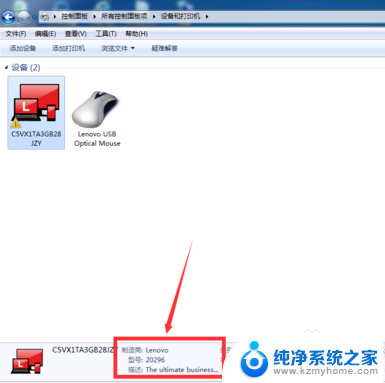
以上是如何在电脑上查看电脑型号的全部内容,如果你遇到这种问题,可以根据我的方法来解决,希望对大家有所帮助。